当白领朋友运用Word软件编辑文档的时候,很可能会遇到需要进行制表的情况。大家知道Excel制表相当简单,但是Word也可以制表,只不过需要做好设置。Word制表位怎么设置?其实操作并不难,下......
word 文本的隐藏以及隐藏文本的显示实现教程
这篇文章我们学习如何将Word文档中不想显示的文本进行隐藏,以及如何将隐藏的文本进行显示。
一、文本的隐藏
应用场景:
下图文档为影片《纵横四海》的相关介绍,我们想将最后的"经典台词"部分(青绿色底纹突出显示的文本)进行隐藏。
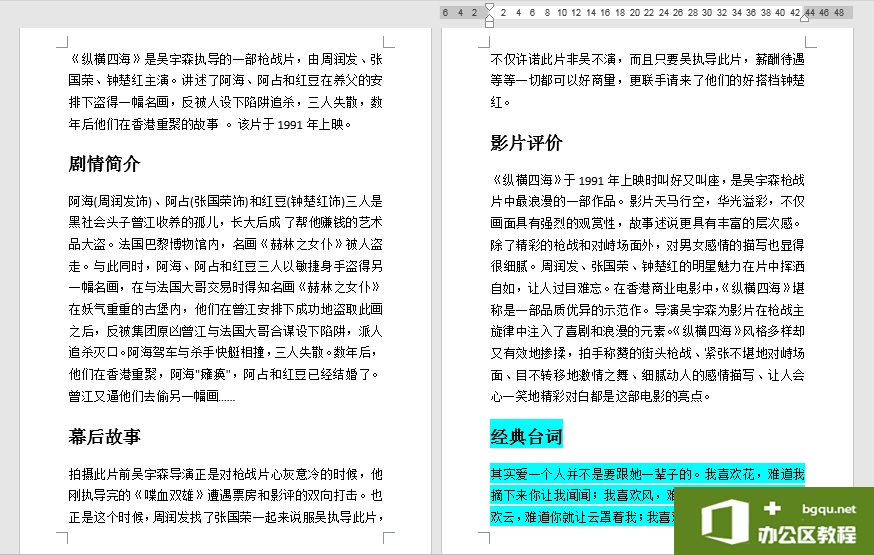
操作办法:
选中要隐藏的"经典台词"部分文本,单击"开始"选项卡"字体"功能组右下角的对话框启动器,打开"字体"对话框,在"字体"下的"效果"选项中,鼠标单击勾选"隐藏"选项,最后单击"确定"按钮。返回文档,可见"经典台词"部分的文本已经隐藏不见。
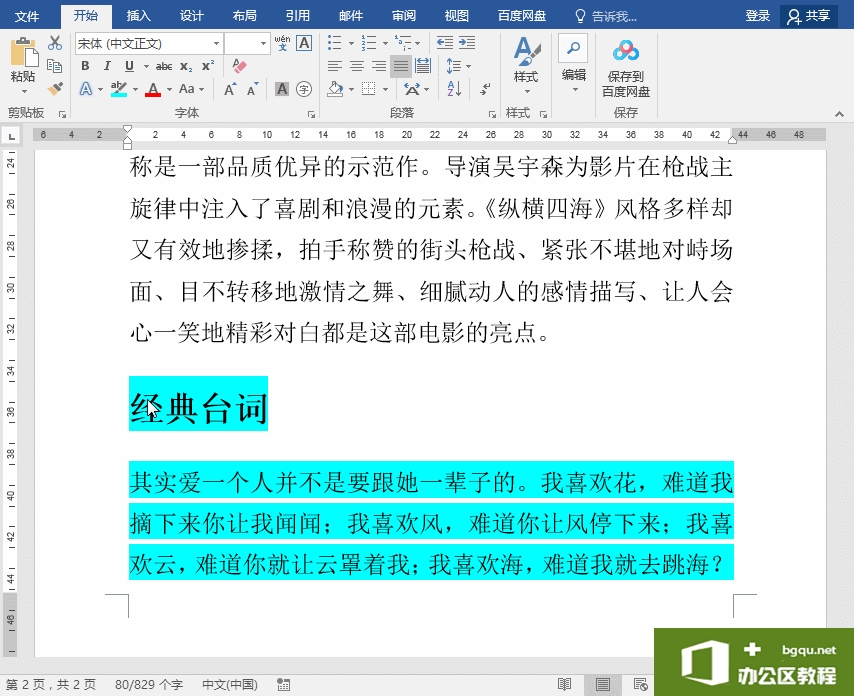
二、隐藏文本的显示
应用场景:
对上面的案例进行反向操作,将隐藏的"经典台词"部分文本进行显示。
操作办法:
打开文档,执行"文件"-"选项"命令,在打开的"Word选项"对话框左侧单击"显示",在右侧的"始终在屏幕上显示这些格式标记"下勾选"隐藏文字"前面的复选框,最后单击"确定"按钮。返回文档,可见隐藏的"经典台词"部分文本已经显示出来。

相关文章
- 详细阅读
-
如何在Word中嵌入Word文档详细阅读

很多朋友们在使用Word软件进行编辑的时候,总是会出现一些操作不懂的问题,当我们需要在Word文档中插入另一个Word文档的时候,这让大家都比较郁闷,不知如何去做。如何在Word中嵌入Word文档......
2021-06-06 502 Word中嵌入Word文档
-
如何利用word制做思维导图详细阅读

在使用Word的时候,总是会出现一些使用方面的困难,怎么用Word做思维导图?如果大家不太了解,还是来听小编讲解吧。对于怎么用Word做思维导图这个话题,下面就让小编以WPS2019为例给大家讲......
2021-06-06 313 word制做思维导图 思维 利用

